网页上的pdf怎么转换成word 如何将网页保存为PDF文件
在现代科技高速发展的时代,我们经常会遇到需要将网页上的PDF文件转换成Word文档或者将网页保存为PDF文件的需求,无论是为了方便编辑和修改,还是为了更好地保存和分享文档,这些操作都成为我们日常工作中必不可少的一部分。本文将介绍如何将网页上的PDF文件转换成Word文档,以及如何将网页保存为PDF文件,让我们能够更加高效地处理各种文档需求。
具体方法:
1.打开浏览器,找到需要保存的文章。点击文档的空白处,点击鼠标右键,在右键菜单列表中点击【打印】选项。
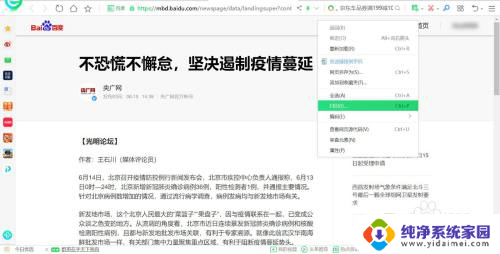
2.页面弹出【打印】对话框,点开【目标打印机】的下拉菜单选项,点击【另存为PDF】选项。
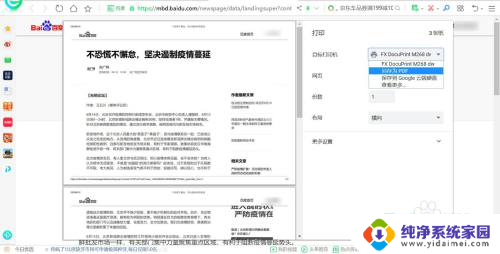
3.在【打印】对话框中点开【更多设置】,对【纸张尺寸】、【每个工作表的页数】、【边距】、【缩放】、【选项】等进行相应的设置。设置完毕后,点击【保存】按钮。
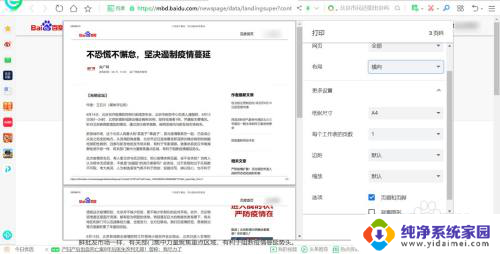
4.页面弹出【另存为】对话框,选择在电脑中要保存的位置或文件夹,输入【文件名】,点击【保存】按钮。
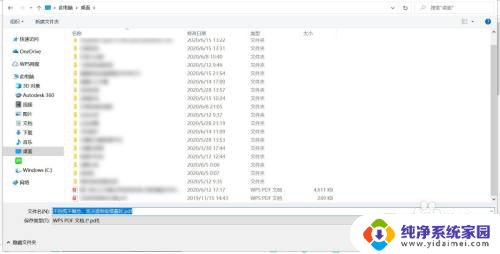
5.回到文件指定的保存位置,发现文件已经保存为PDF格式,打开该PDF文件,可以很方便地进行阅读了。
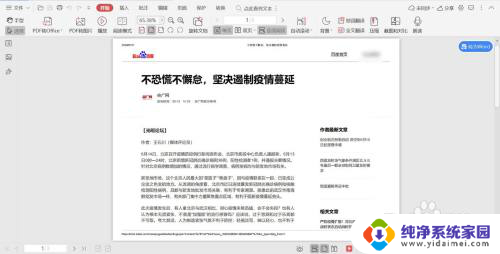
6.总结:
1.打开浏览器,找到需要保存的文章。点击文档的空白处,点击鼠标右键,在右键菜单列表中点击【打印】选项。
2.页面弹出【打印】对话框,点开【目标打印机】的下拉菜单选项,点击【另存为PDF】选项。
3.页面弹出【打印】对话框,点开【目标打印机】的下拉菜单选项,点击【另存为PDF】选项。
4.页面弹出【另存为】对话框,选择在电脑中要保存的位置或文件夹,输入【文件名】,点击【保存】按钮。
5.回到文件指定的保存位置,发现文件已经保存为PDF格式,打开该PDF文件,可以很方便地进行阅读了。
以上是关于如何将网页上的PDF转换为Word的所有内容,如果您遇到相同的问题,可以参考本文中介绍的步骤进行修复,希望这对大家有所帮助。
网页上的pdf怎么转换成word 如何将网页保存为PDF文件相关教程
- 网页怎么下载成pdf 如何将网页保存成PDF文件的方法
- 网页pdf保存 如何将网页转为PDF文件
- 导出网页为pdf Chrome浏览器如何将网页保存为pdf文件
- 怎么把整个网页保存成pdf 使用什么工具可以将网页保存成PDF文件
- 手机网页怎么保存pdf格式 手机浏览器如何将网页保存为PDF文件
- word保存为pdf格式 怎样将Word转换为PDF文件
- 电脑上如何把文档转换成pdf 怎样将Word文档转换成PDF格式
- 打印时转换成pdf怎么设置 如何将文件打印并另存为pdf
- office word转pdf 如何将office中的word文件转换成pdf格式
- wps如何把pdf转换成word文档 使用WPS将pdf转换成word的方法
- 笔记本开机按f1才能开机 电脑每次启动都要按F1怎么解决
- 电脑打印机怎么设置默认打印机 怎么在电脑上设置默认打印机
- windows取消pin登录 如何关闭Windows 10开机PIN码
- 刚刚删除的应用怎么恢复 安卓手机卸载应用后怎么恢复
- word用户名怎么改 Word用户名怎么改
- 电脑宽带错误651是怎么回事 宽带连接出现651错误怎么办